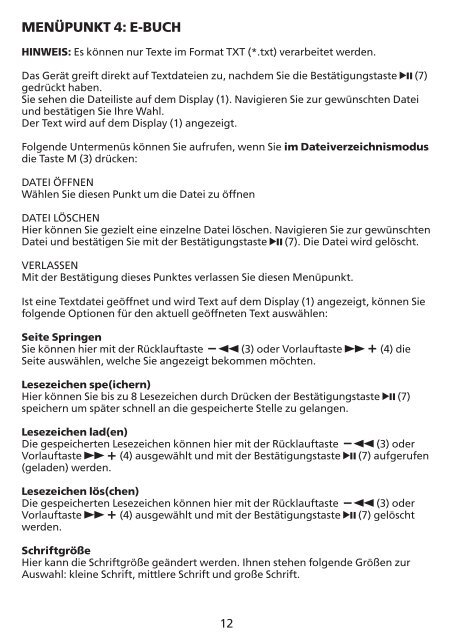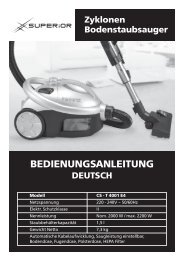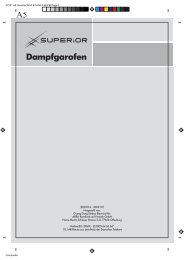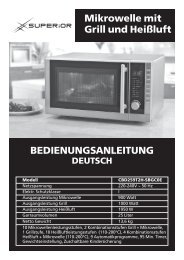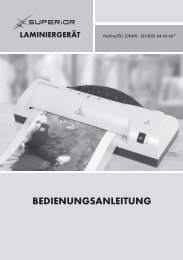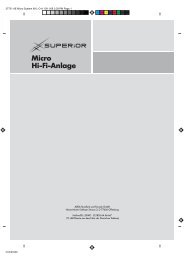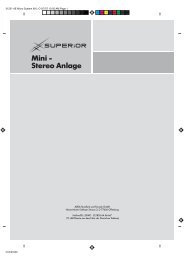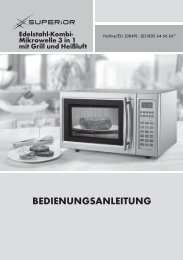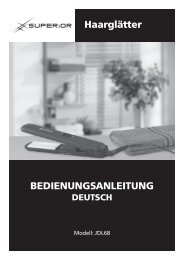Bedienungsanleitung herunterladen - Superior
Bedienungsanleitung herunterladen - Superior
Bedienungsanleitung herunterladen - Superior
Sie wollen auch ein ePaper? Erhöhen Sie die Reichweite Ihrer Titel.
YUMPU macht aus Druck-PDFs automatisch weboptimierte ePaper, die Google liebt.
MENÜPUNKT 4: E-BUCH<br />
HINWEIS: Es können nur Texte im Format TXT (*.txt) verarbeitet werden.<br />
Das Gerät greift direkt auf Textdateien zu, nachdem Sie die Bestätigungstaste 2; (7)<br />
gedrückt haben.<br />
Sie sehen die Dateiliste auf dem Display (1). Navigieren Sie zur gewünschten Datei<br />
und bestätigen Sie Ihre Wahl.<br />
Der Text wird auf dem Display (1) angezeigt.<br />
Folgende Untermenüs können Sie aufrufen, wenn Sie im Dateiverzeichnismodus<br />
die Taste M (3) drücken:<br />
DATEI ÖFFNEN<br />
Wählen Sie diesen Punkt um die Datei zu öffnen<br />
DATEI LÖSCHEN<br />
Hier können Sie gezielt eine einzelne Datei löschen. Navigieren Sie zur gewünschten<br />
Datei und bestätigen Sie mit der Bestätigungstaste 2; (7). Die Datei wird gelöscht.<br />
VERLASSEN<br />
Mit der Bestätigung dieses Punktes verlassen Sie diesen Menüpunkt.<br />
Ist eine Textdatei geöffnet und wird Text auf dem Display (1) angezeigt, können Sie<br />
folgende Optionen für den aktuell geöffneten Text auswählen:<br />
Seite Springen<br />
Sie können hier mit der Rücklauftaste Q (3) oder Vorlauftaste R (4) die<br />
Seite auswählen, welche Sie angezeigt bekommen möchten.<br />
Lesezeichen spe(ichern)<br />
Hier können Sie bis zu 8 Lesezeichen durch Drücken der Bestätigungstaste 2; (7)<br />
speichern um später schnell an die gespeicherte Stelle zu gelangen.<br />
Lesezeichen lad(en)<br />
Die gespeicherten Lesezeichen können hier mit der Rücklauftaste Q (3) oder<br />
Vorlauftaste R (4) ausgewählt und mit der Bestätigungstaste 2; (7) aufgerufen<br />
(geladen) werden.<br />
Lesezeichen lös(chen)<br />
Die gespeicherten Lesezeichen können hier mit der Rücklauftaste Q (3) oder<br />
Vorlauftaste R (4) ausgewählt und mit der Bestätigungstaste 2; (7) gelöscht<br />
werden.<br />
Schriftgröße<br />
Hier kann die Schriftgröße geändert werden. Ihnen stehen folgende Größen zur<br />
Auswahl: kleine Schrift, mittlere Schrift und große Schrift.<br />
12